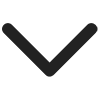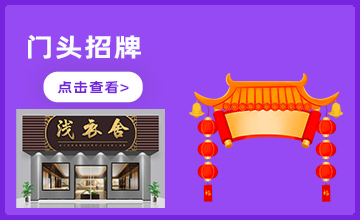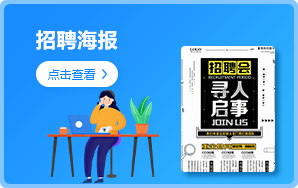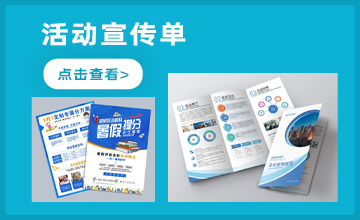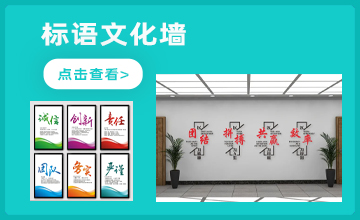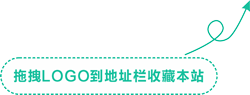
-
NEW平面设计
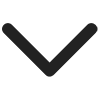 海报 展板/展架 名片/卡证 DM/宣传单 画册/装帧 菜单菜谱 VI/标识 招牌门头 场景布置 淘宝电商 样机 其他近期更新1098张
海报 展板/展架 名片/卡证 DM/宣传单 画册/装帧 菜单菜谱 VI/标识 招牌门头 场景布置 淘宝电商 样机 其他近期更新1098张- 设计元素
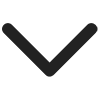 漂浮元素 效果元素 花边纹理 装饰图案 节日元素 图标元素 矢量人物 艺术字体 产品实物 材质贴图 其他 更多>近期更新273张
漂浮元素 效果元素 花边纹理 装饰图案 节日元素 图标元素 矢量人物 艺术字体 产品实物 材质贴图 其他 更多>近期更新273张- 背景图库
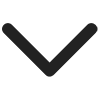
先看原图(有很多飞舞的细发)IvV西部素材网
 IvV西部素材网
IvV西部素材网最终抠出来的效果图(细发及高光都保留下来了)IvV西部素材网
 IvV西部素材网
IvV西部素材网下面我们开始讲解具体的抠图步骤:IvV西部素材网
1、先查看通道找,看看主体部分用何通道比较合适,我选择了蓝通道。复制蓝通道。对此通道进行色阶调整。IvV西部素材网
 IvV西部素材网
IvV西部素材网对此通道进行色阶调整。 IvV西部素材网
 IvV西部素材网
IvV西部素材网2、反相。用画笔把头发主体之外涂黑。 IvV西部素材网
 IvV西部素材网
IvV西部素材网 IvV西部素材网
IvV西部素材网3、下面我们来抠飞散高光的头发。我选择了用绿色通道。复制绿色通道。分析左右两个的颜色相差好多,我们分开来抠,调整色阶如图。用画笔把要抠的部分以外涂黑。IvV西部素材网
 IvV西部素材网
IvV西部素材网 IvV西部素材网
IvV西部素材网4、再复制一个绿色通道,同样方法处理右边头发。 IvV西部素材网
 IvV西部素材网
IvV西部素材网 IvV西部素材网
IvV西部素材网5、回到图层,我们用钢笔工具把人物主体勾出来。变成选区,羽化。 IvV西部素材网
 IvV西部素材网
IvV西部素材网 IvV西部素材网
IvV西部素材网6、将选区存储为通道。 IvV西部素材网
 IvV西部素材网
IvV西部素材网7、按ctrl+shift鼠标左健点我们刚才处理出的那些通道(蓝 副本、绿 副本、绿 副本 2、Alpha 1)得到选区,添加图层蒙板。 IvV西部素材网
 IvV西部素材网
IvV西部素材网 IvV西部素材网
IvV西部素材网8、新建一颜色图层放到底图,查看抠图效果。对于有缺点断裂的地方用画笔在蒙板里修一下。 IvV西部素材网
 IvV西部素材网
IvV西部素材网9、修整后的效果。 IvV西部素材网
 IvV西部素材网
IvV西部素材网10、换上你喜欢的背景。 IvV西部素材网
 IvV西部素材网关键词:PS抠图教程,PS通道抠图
IvV西部素材网关键词:PS抠图教程,PS通道抠图 - 设计元素